Exploser Docker avec WSL2
Mon Win10 a enfin activé WSL2 dans la dernière mise à jour Windows.
Rendons Docker compatible avec WSL2 immédiatement en suivant la procédure officielle https://docs.docker.com/docker-for-windows/wsl/
Avant cela, qu'est-ce que WSL2
WSL est une abréviation pour Windows Subsystem For Linux Vous pouvez le considérer comme quelque chose qui vous permet d'utiliser des commandes Linux sur la ligne de commande Windows.
WSL2 sera la version 2 de WSL. Cependant, il n'est pas entièrement compatible avec WSL1 et présente des avantages et des inconvénients. https://docs.microsoft.com/ja-jp/windows/wsl/compare-versions
Tout d'abord, vérifiez les hypothèses
- Docker, version 2.3.0.2 ou supérieure
- Windows10, version 2004, build 19041 et supérieur
Installez WSL2
Tout d'abord, obtenez Ubuntu depuis le Microsoft Store
Le système d'exploitation Linux utilisé pour WSL est Ubuntu pour sa polyvalence. La taille du fichier est importante, mais je pense que c'est la plus recommandée pour WSL. https://www.microsoft.com/ja-jp/p/ubuntu/9nblggh4msv6?activetab=pivot:overviewtab
Mettre à jour vers WSL2
S'il est laissé tel quel, il sera installé avec WSL1, alors mettons à jour vers WSL2.
#Vérifiez le WSL et la version installés
wsl -l -v
NAME STATE VERSION
* Ubuntu Running 1
Le WSL par défaut est marqué d'un «*». Si vous avez plusieurs Linux dans WSL, vous en obtiendrez beaucoup. Normalement, le WSL par défaut est intégré à Docker.
#WSL amélioré
wsl --set-version Ubuntu 2
#Vérifiez à nouveau le WSL et la version installés
wsl -l -v
NAME STATE VERSION
* Ubuntu Running 2
Si la version Ubuntu est 2, cela réussit.
Activer WSL2 sur Docker pour Windows immédiatement
-
Allez dans
Paramètres> Généralet cochez ʻUtiliser un moteur basé sur WSL 2ʻAppliquer et redémarrer
-
Paramètres> Ressources> Intégration WSLLa fonction d'intégration est activée dans le WSL par défaut.
Docker, qui fonctionnait auparavant sur des machines virtuelles sur Hyper-V, s'exécute désormais sur WSL2.
Mais les pièges
Bien que WSL2 soit désormais entièrement Linux, il présente l'inconvénient de ralentir les performances avec le partage de fichiers Windows. En conséquence, si je partageais un dossier Windows local dans un conteneur avec des volumes, cela me semblerait assez lent.
Résolu en plaçant le code source dans le système de fichiers Linux
Si vous partagez la zone sous / mnt / c / qui est la zone partagée de wsl avec Windows avec des volumes, elle sera lente, donc
Mettez votre code de programme ailleurs.
La meilleure pratique officielle le dit également.
https://docs.docker.com/docker-for-windows/wsl/#best-practices
Développement de conteneurs VS Code Dev avec WSL2 Docker
https://docs.docker.com/docker-for-windows/wsl/#develop-with-docker-and-wsl-2
Si vous exécutez la commande code dans WSL, VS Code de Windows s'ouvrira en mode Remote-WSL! !! !!
code ~/hoge_workspace/
Après cela, préparez devcontainer.json dans le dossier dans WSL et suivez la procédure habituelle Rouvrir dans le conteneur
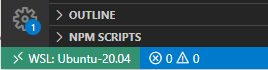
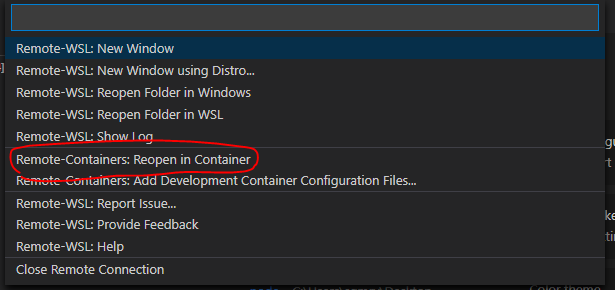
Liés à DevContainer
- Développer sur Docker sur un hôte distant avec VS Code
- Création de l'environnement de développement le plus rapide à l'aide de l'extension Haskell de VS Code
Accéder au répertoire WSL à partir de l'Explorateur Windows 10
Vous pouvez accéder aux dossiers dans WSL avec l'Explorateur en accédant au chemin réseau suivant pendant l'exécution de Linux dans WSL. Vous pouvez également modifier le fichier à partir de Windows tel quel.
\\wsl$\